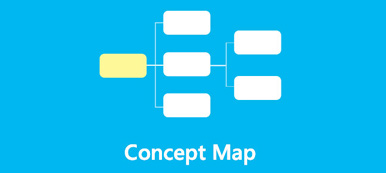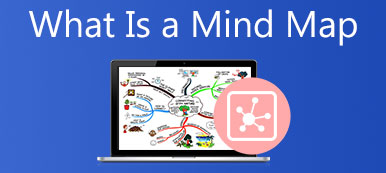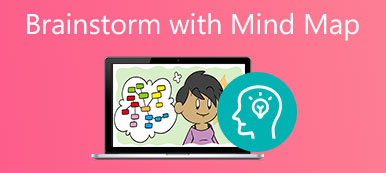Hvad bruges et fiskebensdiagram til? Sådan laver du et fiskebensdiagram?
Af forskellige årsager vil du lave et fiskebensdiagram. For eksempel skal du brainstorme årsagerne til et problem, analysere et nyt design eller procesforbedringer ved hjælp af et fiskebensdiagram. Dette indlæg anbefaler de tre bedste fiskebensdiagrammer, som du kan lave fiskebensdiagrammer.

- Del 1. Bedste måde at lave et fiskebensdiagram på
- Del 2. Brug online skabelon til at lave et fiskebensdiagram
- Del 3. Opret et fiskebensdiagram i Excel
- Del 4. Ofte stillede spørgsmål om, hvordan man laver et fiskebensdiagram
Del 1. Bedste måde at lave et fiskebensdiagram online
Antag, at du direkte vil lave et årsag og virkning fiskebensdiagram uden at installere nogen tredjeparts software til diagramskabende. I så fald kan du prøve at bruge den alle-funktionelle online fiskebensdiagrammaskine, MindOnMap. Den samler mange almindeligt anvendte fiskebensdiagramskabeloner og eksempler, så du hurtigt kan starte dit fiskebensdiagram. Udover fiskebensdiagrammer giver det dig mulighed for at oprette rutediagrammer, trædiagrammer, organisationsdiagrammer og mere.
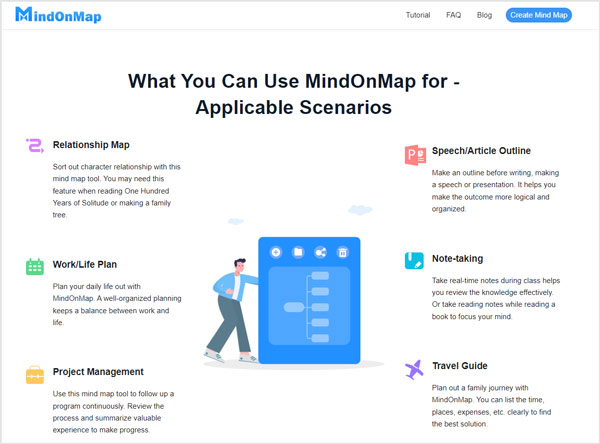
Trin 1 Når du skal lave et fiskebensdiagram, kan du navigere til den officielle hjemmeside for MindOnMap. Når du kommer dertil, skal du klikke på Lav dit tankekort knap. Du bliver bedt om at logge ind. Her kan du logge ind på din Google-konto.

Trin 2 Denne online fiskebensdiagramfremstiller tilbyder mange populære diagramskabeloner, eksempler, temaer og mere. Du kan vælge Fishbone for at komme videre.
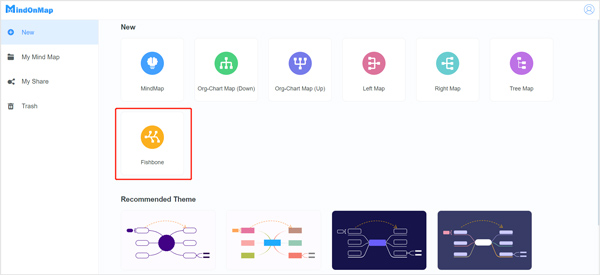
Trin 3 Når du går ind på hovedsiden for redigering og oprettelse af fiskebensdiagram, kan du frit lave et fiskebensdiagram efter dit behov. I løbet af dette trin får du forskellige værktøjer til at tilpasse dets tema, stil, ikon, disposition, historie og mere. Du kan nemt få adgang til forskellige redigeringsfunktioner fra den øverste værktøjslinje.
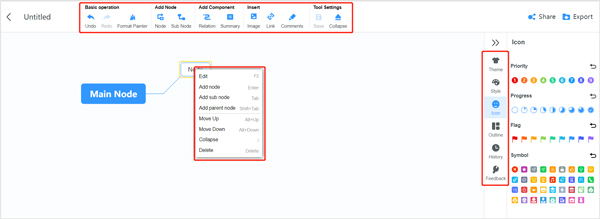
Trin 4 Denne fiskebensdiagramgenerator giver dig mulighed for at dele og eksportere din kreation bekvemt. Du kan klikke på Del or eksport knappen i øverste højre hjørne for at generere et delingslink eller gemme din fil som et JPG/PNG/SVG-billede, Word-fil eller PDF-fil.
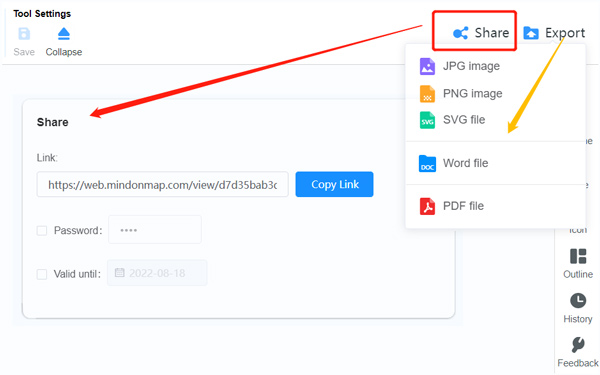
Del 2. Sådan bruger du online skabelon til at lave et fiskebensdiagram
Mange fiskebensdiagramskabeloner og eksempler tilbydes på internettet, som kan hjælpe dig med nemt at oprette diagrammer. Du kan bruge Miro færdiglavede skabeloner til at lave et fiskebensdiagram hurtigere og mere effektivt. Det har et skabelonbibliotek med fiskebensdiagramskabeloner, tankekortskabeloner, flowchartskabeloner, skabeloner til møder og workshops og andre. Du kan tage følgende guide til at lave dit fiskebensdiagram ved hjælp af det.
Trin 1 Gå til den officielle Miro hjemmeside. Klik på toppen Produkt Fanebladet og vælg skabeloner fra dens dropdown. Så vil du blive taget til dens Skabelonbibliotek .
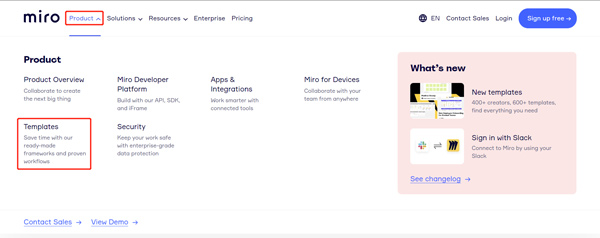
Trin 2 I søgefeltet kan du hurtigt indtaste fiskeben for at finde Fiskeben diagram skabelon. Klik på den for at komme ind på siden med fiskebensdiagramskabeloner.
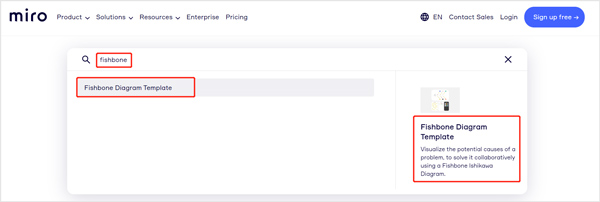
Trin 3 Klik på Brug skabelon knap. Du skal tilmelde dig en konto eller logge direkte ind på din Google-konto. Derefter vil du blive guidet til dens fiskebensdiagrammaker. Du kan få mange nyttige instruktioner, første gang du bruger det. Du kan også nemt lave og redigere dit fiskebensdiagram. Mange nyttige værktøjer er angivet i venstre sidebjælke.
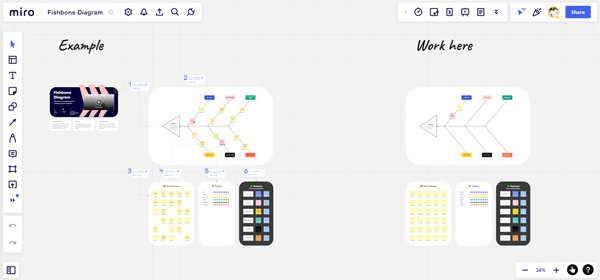
Trin 4 Efter at have oprettet fiskebensdiagrammet, kan du blot klikke på Hent knappen og vælg en passende eksportmetode.
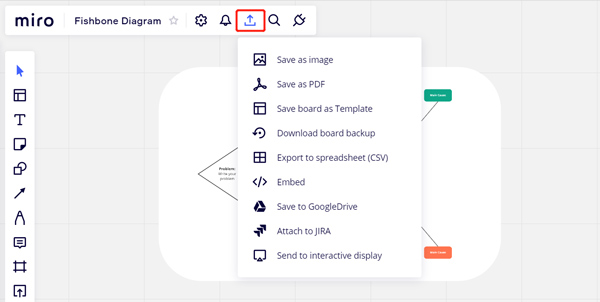
Bemærk, at Miro ikke er en helt gratis fiskebensdiagrammager. Når du bruger dens gratis plan, får du mange begrænsninger. Du skal opgradere til en betalt plan for at bruge alle dens funktioner og bryde grænserne.
Del 3. Sådan opretter du gratis et fiskebensdiagram i Excel
For at lave et årsag og virkning fiskebensdiagram kan du også stole på Excel. Du kan ændre Excel-regnearket til en total tom fiskebensdiagramtegningsside og følge trinene nedenfor for at tegne din fiskebensstruktur.
Trin 1 Åbn Excel og klik på Specifikation fanen for at vise flere muligheder. Her skal du finde Gitterlinjer mulighed og fjern markeringen i den. Ved at gøre det vil regnearket i Excel blive til en tom tegneside til senere oprettelse af fiskebensdiagrammer.
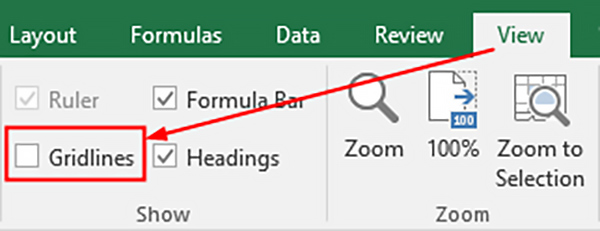
Trin 2 Klik på toppen indsatte fanen, skal du finde klikket Shape, og vælg derefter de tilsvarende figurer fra rullelisten og tilføj dem til regnearket.
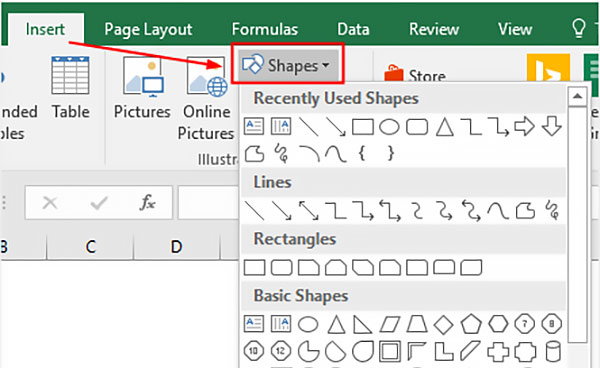
Trin 3 Når du vil tilføje linjer til dit fiskebensdiagram, kan du klikke på en form, gå til dannet Fanebladet, og vælg derefter Lines fra formgalleriet. Du kan klikke direkte på formen og skrive tekst for at tilføje tekst til en boks.
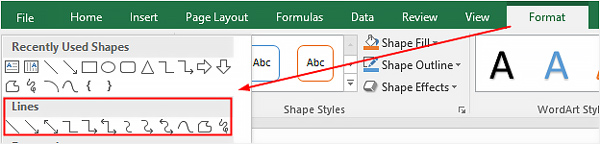
Trin 4 Excel er ikke en specialdesignet fiskebensdiagramfremstiller. Så du er muligvis ikke tilfreds med diagrammets standardfarver og skrifttyper. I så fald kan du vælge at tilpasse dit fiskebensdiagram og justere dets visuelle effekter ved at formatere det. Klik på dannet fanen og ændre formen og WordArt-stilene baseret på dit behov.

Bemærk, at Excel ikke tilbyder nogen indbyggede fiskebensdiagramskabeloner. Så når du opretter et fiskebensdiagram i Excel, må du hellere finde nogle egnede eksempler på fiskebensdiagrammer på internettet som modeller. Du kan efterligne dit foretrukne diagram for at lave dit.
Relateret til:
5 bedste rutediagramfremstillere i 2022
10 strålende eksempler på mindmap – bliv inspireret
Del 4. Ofte stillede spørgsmål om, hvordan man laver et fiskebensdiagram
Spørgsmål 1. Kan jeg lave et fiskebensdiagram i PowerPoint?
Ja. Selvom PowerPoint ikke tilbyder nogen fiskebensdiagramskabeloner, har den et formbibliotek, så du kan lave et fiskebensdiagram. Du kan åbne PowerPoint, klikke på fanen Indsæt og derefter gå til figurer. Du kan nemt tilføje en form eller linje fra rullemenuen for at oprette dit diagram.
Spørgsmål 2. Hvad bruges et fiskebensdiagram til?
Et fiskebensdiagram bruges hovedsageligt til at bestemme årsag og virkning. Det kan hjælpe med at brainstorme og hurtigt identificere de mulige årsager til et problem. Du kan også bruge et fiskebensdiagram til at sortere dine ideer i funktionelle kategorier.
Spørgsmål 3. Har Microsoft en fiskebensdiagramfremstiller?
Microsoft medbringer ikke nogen fiskebensdiagramfremstiller. Men du kan oprette fiskebensdiagrammer i Excel, PowerPoint eller Word ved hjælp af Shapes-værktøjet.
Konklusion
Et fiskebensdiagram er ganske nyttigt til at finde ud af årsagen(e) til et problem. Når det kommer til at skabe årsag og virkning fiskebensdiagrammer, er der mange løsninger på det. Dette indlæg deler tre forskellige måder at hjælpe dig på lav et fiskebensdiagram med lethed. Du kan bruge din foretrukne fiskebensdiagrammaskine til at gøre det.



 iPhone Data Recovery
iPhone Data Recovery iOS System Recovery
iOS System Recovery iOS Data Backup & Restore
iOS Data Backup & Restore IOS Screen Recorder
IOS Screen Recorder MobieTrans
MobieTrans iPhone Overførsel
iPhone Overførsel iPhone Eraser
iPhone Eraser WhatsApp-overførsel
WhatsApp-overførsel iOS Unlocker
iOS Unlocker Gratis HEIC Converter
Gratis HEIC Converter iPhone Location Changer
iPhone Location Changer Android Data Recovery
Android Data Recovery Broken Android Data Extraction
Broken Android Data Extraction Android Data Backup & Gendan
Android Data Backup & Gendan Telefonoverførsel
Telefonoverførsel Data Recovery
Data Recovery Blu-ray afspiller
Blu-ray afspiller Mac Cleaner
Mac Cleaner DVD Creator
DVD Creator PDF Converter Ultimate
PDF Converter Ultimate Windows Password Reset
Windows Password Reset Telefon spejl
Telefon spejl Video Converter Ultimate
Video Converter Ultimate video editor
video editor Screen Recorder
Screen Recorder PPT til Video Converter
PPT til Video Converter Slideshow Maker
Slideshow Maker Gratis Video Converter
Gratis Video Converter Gratis Screen Recorder
Gratis Screen Recorder Gratis HEIC Converter
Gratis HEIC Converter Gratis videokompressor
Gratis videokompressor Gratis PDF-kompressor
Gratis PDF-kompressor Gratis Audio Converter
Gratis Audio Converter Gratis lydoptager
Gratis lydoptager Gratis Video Joiner
Gratis Video Joiner Gratis billedkompressor
Gratis billedkompressor Gratis baggrundsviskelæder
Gratis baggrundsviskelæder Gratis billedopskalere
Gratis billedopskalere Gratis vandmærkefjerner
Gratis vandmærkefjerner iPhone Screen Lock
iPhone Screen Lock Puslespil Cube
Puslespil Cube